FTP-Verbindung zum Raspberry Pi aufbauen
Heute will ich Euch einen kleinen Tipp zum Thema FTP-Zugriff auf den Raspberry Pi geben. Ich arbeite gerade an einer Visualisierung über ioBroker. Dabei möchte ich gerne eigene Bilder, Symbole und Icons nutzen. Doch um diese Dateien anzeigen zu können, müssen die Dateien zuerst den Weg über das FTP-Protokoll zum Raspberry Pi finden. Das ist natürlich nur ein Beispiel, der FTP-Zugang kann auch z.B. für ein Mediacenter oder ähnliches genutzt werden.
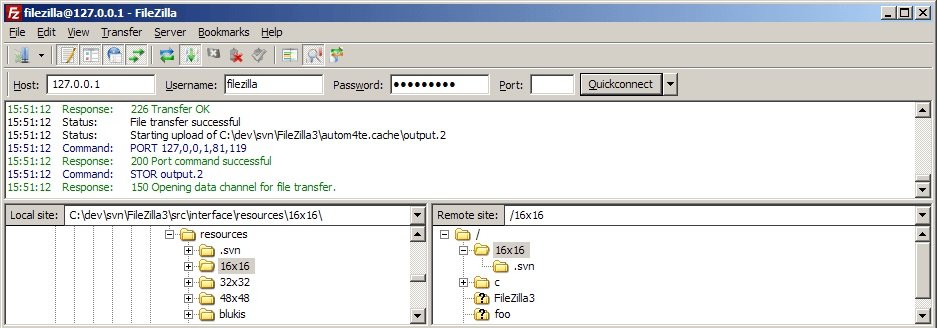
Lange Rede kurzer Sinn… Wie komme ich per FTP auf meinen Pi? Ganz einfach: Ihr benötigt zuerst ein FTP-Client. ich verwende dazu das kostenlose Tool FileZilla. Nachdem das Programm installiert ist, wird in der Adresszeile einfach die IP des Pi’s eingetragen. Wichtig ist hierbei, dass der Port 22 eingetragen wird. Der Benutzername und das Passwort sind, wenn Ihr dieses nicht geändert habt „pi“ und „raspberry“.
Solltet Ihr Probleme beim Hochladen von Dateien haben, kann das an fehlenden Zugriffsrechten liegen. Diese müssen dann via SHH (z.B. per Putty) gesetzt werden. Die Befehle dazu lauten:
sudo chmod g+s /ORDNER/UNTERORDNER sudo chmod 777 /ORDNER/UNTERORDNER
Ordner und Unterordner müsst Ihr dann natürlich durch Eure Ordnerstruktur ersetzen. Hier werden dann die Ordner eingetragen, bei denen die Rechte gefehlt haben.









Hallo Sebastian,
Berichtigung meiner E-Mail-Adresse
Gruß
Edwin
Hallo Sebastian,
ich habe Probleme bei der Installotion von Putty.
Mit IP Adresse meines Raspberry PI 3b+, Charly und meinem geänderten Benutzername und Passwort, erscheint immer „Access denied“
Habe Charly fertig konfigutiert von Euch erworben.
Vielleicht könntest Du mir eine Lösung präsentieren.
MfG
Edwin
Edwin